Bạn có bao giờ gặp phải tình huống người khác không nghe rõ giọng nói của bạn trong cuộc gọi vì tiếng ồn giao thông hoặc đồng nghiệp ồn ào xung quanh? Apple đã có một giải pháp đơn giản để giúp bạn thoát khỏi những tình huống này. Được gọi là Tách Thoại (Voice Isolation), tính năng này lần đầu tiên được giới thiệu cho cuộc gọi FaceTime với iOS 15 vào năm 2021. Nó loại bỏ tiếng ồn xung quanh và ưu tiên giọng nói của bạn trong các cuộc gọi. Người dùng iPhone trên toàn thế giới đã mong chờ tính năng tương tự sẽ có mặt trên các cuộc gọi thoại di động trong một thời gian dài. Và bây giờ, sự chờ đợi cuối cùng đã kết thúc. Với iOS 16.4, Apple cuối cùng đã mang chế độ “Tách Thoại” đến cho các cuộc gọi điện thoại. Vì vậy, hãy cùng tìm hiểu cách bạn có thể bật “Tách Thoại” trong khi gọi điện trên iPhone của mình.
Contents
Ngoài việc hướng dẫn cách bật tính năng tách thoại trên iPhone, chúng ta cũng sẽ giải thích Tách Thoại là gì và nó hoạt động như thế nào. Hơn nữa, bạn cũng có thể xem cách loại bỏ tiếng ồn xung quanh trong cuộc gọi FaceTime trên iPhone, iPad và Mac.
Tách Thoại Là Gì Và Nó Hoạt Động Như Thế Nào?
Như tên gọi của nó, tính năng tách thoại lọc ra tất cả tiếng ồn xung quanh/tiếng ồn nền và ưu tiên giọng nói của bạn để mang lại trải nghiệm gọi điện rõ ràng trong cuộc trò chuyện. Công nghệ tách thoại sử dụng trí tuệ nhân tạo (AI) để nhận diện tiếng ồn xung quanh và ưu tiên giọng nói của bạn trong cuộc gọi điện thoại.
Theo mặc định, các cuộc gọi di động trên iPhone sử dụng chế độ micrô tiêu chuẩn, truyền cả tiếng ồn xung quanh cùng với giọng nói của bạn đến người nhận. Tuy nhiên, sau khi bạn bật chế độ tách thoại, micrô của iPhone sẽ loại bỏ mọi tiếng ồn và chỉ truyền giọng nói rõ ràng của bạn trong cuộc gọi. Tính năng này đặc biệt hữu ích khi bạn đang ở trong môi trường ồn ào như quán cà phê, đường phố đông đúc hoặc văn phòng mở.
Yêu Cầu Cơ Bản Để Sử Dụng Chế Độ Tách Thoại Của iPhone
Bạn cần đáp ứng các điều kiện tiên quyết sau để sử dụng tính năng tách thoại trên iPhone của mình:
- Một chiếc iPhone có chipset A12 Bionic trở lên, tức là iPhone XS hoặc các mẫu cao hơn.
- Đảm bảo iOS 16.4 được cài đặt trên iPhone của bạn. Vì vậy, vui lòng cập nhật iPhone của bạn lên bản dựng mới nhất trước khi bạn tiếp tục. Apple thường xuyên phát hành các bản cập nhật iOS để cải thiện hiệu suất và bảo mật, cũng như bổ sung các tính năng mới như Tách Thoại.
Cách Bật Tách Thoại Trên iPhone Với iOS 16.4
Với tất cả những điều cơ bản đã được đề cập, đây là cách bạn có thể bật tính năng tách thoại cho các cuộc gọi điện thoại trên iPhone của mình:
- Trong khi đang gọi điện, hãy vuốt xuống từ góc trên bên phải của màn hình để mở “Trung Tâm Điều Khiển“.
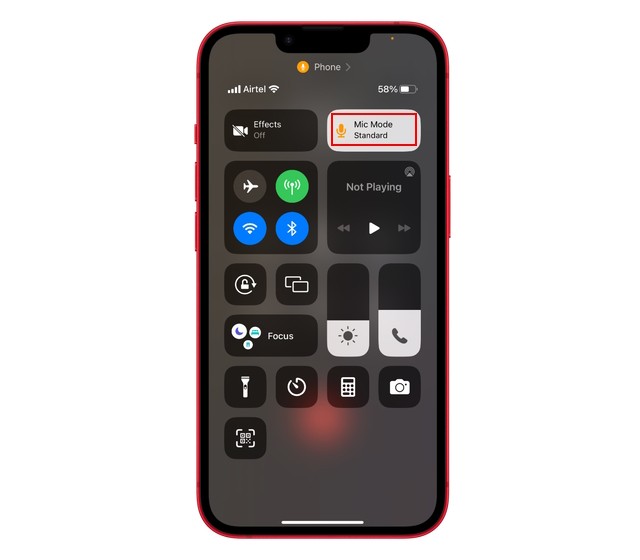 Cách bật Voice Isolation trên iPhone để cải thiện chất lượng cuộc gọi
Cách bật Voice Isolation trên iPhone để cải thiện chất lượng cuộc gọi
- Trong Trung Tâm Điều Khiển, hãy nhấn vào ô “Chế Độ Micrô” ở góc trên bên phải.
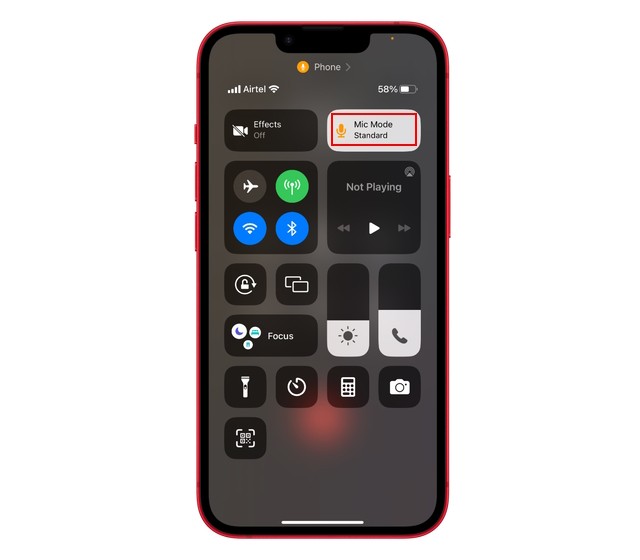 Cách bật Voice Isolation trên iPhone để cải thiện chất lượng cuộc gọi
Cách bật Voice Isolation trên iPhone để cải thiện chất lượng cuộc gọi
-
Khi bạn chọn tùy chọn Chế Độ Micrô, bạn sẽ có ba tùy chọn để lựa chọn:
- Micrô Tiêu Chuẩn: Đây là tùy chọn mặc định và không lọc tiếng ồn.
- Tách Thoại: Chế độ này cô lập âm thanh nền trên iPhone và cho phép những người khác trong cuộc gọi nghe rõ giọng nói của bạn.
- Dải Rộng: Chế độ này được thiết kế để thu mọi âm thanh bằng micrô vào cuộc gọi của bạn. Tuy nhiên, như bạn có thể thấy bên dưới, chế độ dải rộng hiện không khả dụng.
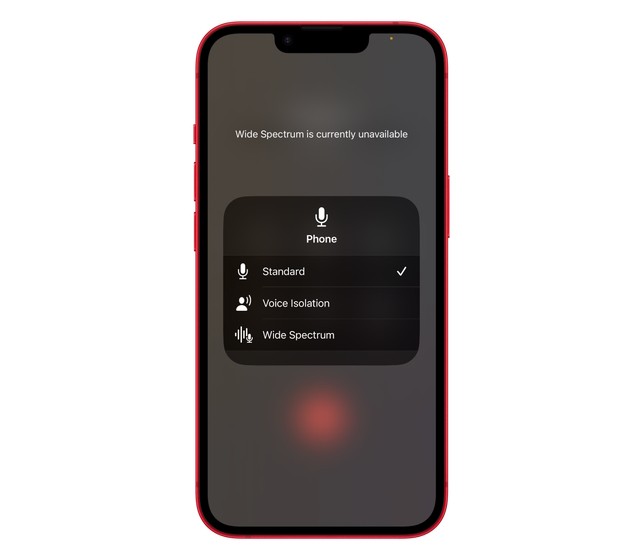 iOS Voice Isolation
iOS Voice Isolation
- Tại đây, hãy chọn tùy chọn “Tách Thoại” và quay lại cuộc gọi điện thoại của bạn. Bây giờ bạn có thể hỏi người nhận xem họ có nhận thấy sự thay đổi trong giọng nói của bạn hay không và liệu tiếng ồn xung quanh đã biến mất chưa.
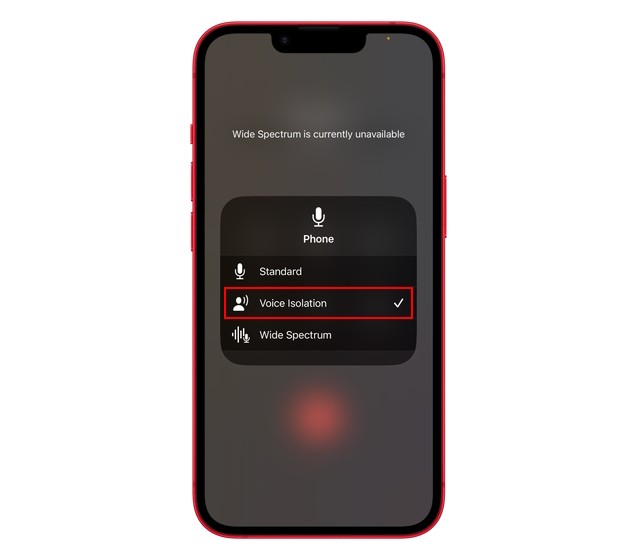 voice isolation during voice calls in iOS 16.4
voice isolation during voice calls in iOS 16.4
Lưu ý: Chế độ tách thoại chỉ được bật cho một cuộc gọi điện thoại cụ thể. “Chế độ Micrô” sẽ tự động chuyển về chế độ tiêu chuẩn sau khi cuộc gọi kết thúc. Bạn sẽ cần bật tính năng tách thoại cho từng cuộc gọi điện thoại riêng lẻ.
Chúng tôi đã thử nghiệm kỹ lưỡng tính năng này và kết quả khá ấn tượng. Bật chế độ tách thoại cải thiện đáng kể trải nghiệm gọi thoại, ngay cả khi chúng tôi ở trong môi trường ồn ào của văn phòng.
Mẹo Sử Dụng Tách Thoại Hiệu Quả Hơn
Để tận dụng tối đa tính năng Tách Thoại trên iPhone, hãy xem xét các mẹo sau:
- Kiểm tra kết nối mạng: Kết nối mạng ổn định sẽ giúp đảm bảo chất lượng cuộc gọi tốt nhất khi sử dụng tính năng Tách Thoại.
- Sử dụng tai nghe: Tai nghe có micrô tích hợp có thể cải thiện hiệu quả của tính năng Tách Thoại.
- Cập nhật iOS: Luôn cập nhật phiên bản iOS mới nhất để có trải nghiệm tốt nhất và tận dụng các cải tiến mới nhất của tính năng Tách Thoại.
Các Vấn Đề Thường Gặp Và Cách Khắc Phục
Mặc dù tính năng Tách Thoại hoạt động hiệu quả, đôi khi bạn có thể gặp một số vấn đề. Dưới đây là một số vấn đề thường gặp và cách khắc phục:
- Không tìm thấy tùy chọn Tách Thoại: Đảm bảo bạn đang sử dụng iPhone XS hoặc model mới hơn và đã cập nhật lên iOS 16.4 trở lên.
- Chất lượng cuộc gọi không cải thiện: Kiểm tra kết nối mạng của bạn và thử sử dụng tai nghe.
- Tách Thoại không hoạt động: Thử khởi động lại iPhone của bạn và bật lại tính năng.
1. Tính năng Tách Thoại có hoạt động trên tất cả các ứng dụng gọi điện không?
Tính năng Tách Thoại hoạt động trên các cuộc gọi điện thoại di động thông thường và FaceTime. Hiệu quả trên các ứng dụng gọi điện khác có thể khác nhau.
2. Tại sao tôi không thấy tùy chọn Tách Thoại trên iPhone của mình?
Bạn cần có iPhone XS hoặc model mới hơn và đã cập nhật lên iOS 16.4 trở lên để sử dụng tính năng này.
3. Tính năng Tách Thoại có ảnh hưởng đến thời lượng pin không?
Việc sử dụng tính năng Tách Thoại có thể tiêu tốn một chút pin, nhưng sự ảnh hưởng thường không đáng kể.
4. Tôi có thể sử dụng tính năng Tách Thoại với tai nghe Bluetooth không?
Có, tính năng Tách Thoại hoạt động với tai nghe Bluetooth.
5. Làm thế nào để tắt tính năng Tách Thoại?
Bạn có thể tắt tính năng Tách Thoại bằng cách vào Trung Tâm Điều Khiển trong khi gọi điện và chọn chế độ micrô khác (ví dụ: Micrô Tiêu Chuẩn).
6. Tính năng Tách Thoại có hoạt động tốt trong môi trường cực kỳ ồn ào không?
Mặc dù tính năng Tách Thoại hoạt động hiệu quả, nhưng trong môi trường cực kỳ ồn ào, nó có thể không loại bỏ hoàn toàn tất cả tiếng ồn.
7. Có cách nào để bật tính năng Tách Thoại mặc định cho tất cả các cuộc gọi không?
Hiện tại, bạn cần bật tính năng Tách Thoại cho từng cuộc gọi riêng lẻ. Không có tùy chọn để bật nó mặc định cho tất cả các cuộc gọi.
Kết Luận
Vì vậy, nếu bạn đã cài đặt iOS 16.4 trên iPhone của mình, hãy bật chế độ tách thoại trong khi gọi điện thoại di động và dùng thử tính năng này. Cho chúng tôi biết suy nghĩ của bạn về tính năng này và cách nó hoạt động trong các bình luận bên dưới. Hơn nữa, khi bạn ở đây, hãy xem cách bạn có thể ghi âm cuộc gọi điện thoại trên iPhone và cách thực hiện cuộc gọi FaceTime giữa Android và iPhone. Và nếu bạn kết nối AirPods với iPhone của mình để thực hiện cuộc gọi thường xuyên, tính năng tách thoại cũng hoạt động với tai nghe không dây của bạn. Afropolitan Group hy vọng bài viết này sẽ giúp bạn tận hưởng trải nghiệm gọi điện thoại tốt hơn trên iPhone của mình.
